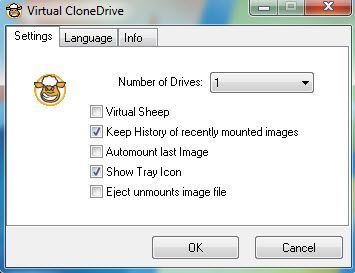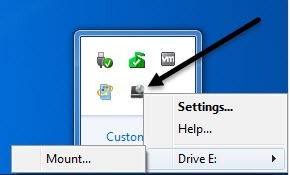我发现的大多数在线教程都描述了创建,刻录和挂载ISO映像文件的过程,这些教程是单独编写的,或者只是关于执行一个过程,因此本指南将描述一些免费的可用于为所有目的创建和操作ISO映像文件的软件。基本上,该软件分为三类:用于从硬盘或CD / DVD上的文件夹创建ISO映像文件的软件,用于将映像文件刻录到CD / DVD的软件以及用于将映像文件挂载为软件的软件Windows中的驱动器。
如何创建ISO映像文件
有两个非常轻量级的自由软件应用程序,可以在创建ISO映像时快速完成工作: Folder2ISO 和ImgBurn的 。
Folder2ISO可用于将文件夹刻录到CD或DVD。实际上,Folder2ISO首先获取您的文件夹并创建ISO映像文件,然后您可以将该ISO映像文件刻录到CD或DVD。您可能想知道创建文件夹的ISO映像有什么意义,当您使用像DVD Decrypter这样的程序将DVD内容提取到计算机上时,它才真正有用。通常,您会在影片文件夹下看到两个名为VIDEO_TS和AUDIO_TS的文件夹。
要使用Folder2ISO,只需点击选择文件夹并选择要转换为ISO映像的文件夹。然后单击选择输出并选择目标文件夹。最后,在标签框中键入ISO映像文件的名称。单击生成ISO,即可创建文件!
除了从文件夹创建ISO映像外,还可以从可能存在的CD或DVD中创建ISO映像。您可以使用ImgBurn来处理此案例。安装并运行后,您会看到几个选项,其中两个选项是从光盘创建图像文件,从文件/文件夹创建图像文件。正如您所看到的,ImgBurn还可以处理Folder2ISO本身所做的事情。
那么从CD创建图像文件的目的是什么或者你问的DVD?嗯,如果您丢失原始CD或DVD,它非常适合备份。基本上,您可以稍后将图像作为虚拟驱动器安装在计算机上,并从CD上运行任何内容,就像它是实际的CD本身一样。因此,如果您购买Photoshop并创建一个图像文件,稍后如果丢失了CD,您可以将图像文件刻录到另一张CD上,它的工作原理与原始CD完全相同,或者您可以安装它并直接运行安装来自ISO文件。
如何刻录ISO映像文件
好吧,如果你运行ImgBurn,你可能会意识到它可以做的不仅仅是创建ISO映像文件!它也可以刻录图像文件!
从上面的方法创建图像文件后,只需弹出CD或DVD即可。选择将图像文件写入光盘。
继续并选择源的ISO映像,然后选择CD / DVD驱动器作为目标。您需要插入光盘才能使底部的刻录按钮变灰。这几乎是用于刻录ISO映像的!
如何在Windows中挂载ISO映像文件
最后,如果您已经下载了ISO映像文件或者已经创建了一个ISO映像文件CD或DVD,要在您的计算机上实际使用它,您必须安装它。安装ISO映像只是意味着创建一个虚拟CD / DVD ROM驱动器,然后Windows将像物理CD / DVD驱动器一样访问。
还有两种免费方法可以执行此操作:一个程序是Microsoft的一个名为Microsoft Virtual CD-ROM Control Panel的小工具,另一个是虚拟克隆驱动器 。我建议只使用虚拟克隆驱动器,因为微软工具现在大约有13年了,它甚至不能在64位操作系统上工作,只有32位。另外,安装它的说明很痛苦,但是如果你真的需要微软的东西,它仍然存在!
下载后程序,您可以阅读安装说明。它不像Virtual Clone Drive那么容易使用,但它非常小并且运行良好。您只需确保以管理员身份运行VCdControlTool.exe文件。但是,如果您想要更容易使用的东西,请查看Virtual Clone Drive。一旦你安装并运行它,你将得到一个非常简单的界面,有几个选项:
基本上,你选择了多少虚拟你需要的驱动器,然后转到任务栏并右键单击托盘图标。
它将自动选择下一个免费驱动器号并在选项中显示。单击驱动器号,然后单击装载。选择您的ISO映像,您就完成了所有设置。您还应该知道,在Windows 8和Windows 10中,您不再需要任何第三方软件来安装ISO映像,因为现在内置了支持。您可以阅读我关于如何在Windows 8/10中安装ISO映像 的帖子以获取完整说明。
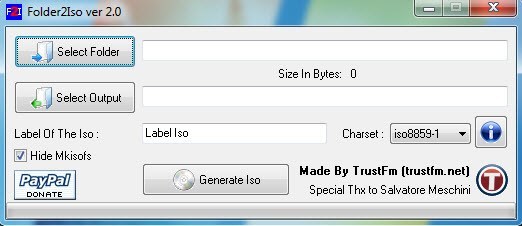
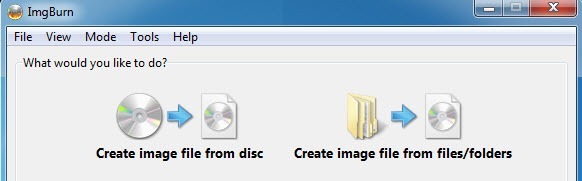
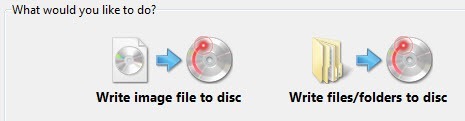
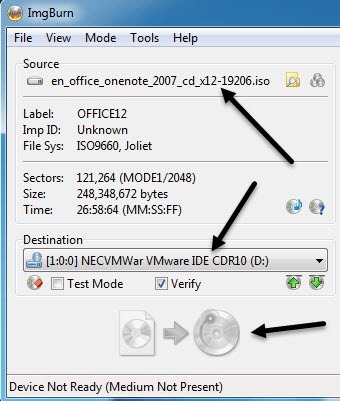
![microsoft virtual cdrom[6]](/images/835/microsoft-virtual-cdrom6-thumb.png)